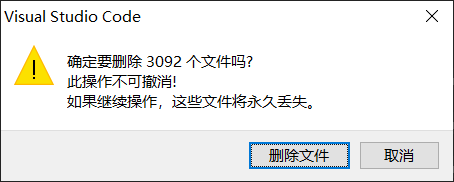PC电脑icloud怎么云盘怎么设置密码

大多数 iPhone、iPad 和 Mac 用户依靠内置的 iCloud 钥匙串功能来安全地存储和管理他们的密码,但如果您还有一台 Windows PC,您可能有兴趣知道您可以从 Windows 无缝使用 iCloud 钥匙串密码电脑也是。
直到最近,Apple 才将钥匙串功能限制在自己的设备上。这意味着拥有 PC 的用户必须使用支持多平台的第三方密码管理工具,如 LastPass、1Password 或 Dashlane。多亏了最新的 iCloud for Windows 更新,兼容性问题现已成为过去。如果您是拥有 iPhone 的 Windows 用户,现在可以可靠地使用 iCloud 钥匙串访问您保存的密码并登录网站,直接从 PC。
让我们完成在 Windows PC 上设置和使用 iCloud 钥匙串密码的步骤。
如何在 Windows PC 上使用 iCloud 密码
要使用 iCloud 密码,您需要拥有最新版本的 iCloud for Windows(12.0 或更高版本)。如果您的 PC 运行的是 Windows 10 或更高版本,则可以从Microsoft Store下载它。此外,您需要在计算机上安装Google Chrome,因为 iCloud 密码扩展目前仅适用于 Chrome。现在,让我们看看你需要做什么:
- 安装后在您的计算机上启动 iCloud 桌面应用程序并使用您的 Apple 帐户登录。进入应用程序的主菜单后,您将能够看到密码功能。如果您没有安装 Chrome,它将显示为灰色。

- 安装 Chrome 后,您将能够选中该框并点击“应用”。但是,iCloud 应用程序会提示您安装适用于 Chrome 的 iCloud 密码扩展程序。单击“下载”以从 Chrome 网上应用店安装扩展程序。

- 安装扩展程序后,您会在 iCloud 应用程序中的密码旁边看到一个新的“批准”选项。单击它开始设置。

- 系统将提示您输入 Apple ID 登录详细信息。输入您的密码,然后单击“登录”。

- 您将在 iPhone、iPad 或 Mac 上收到批准请求。选择“批准”后,您将看到一个验证码。您需要在 iCloud 应用程序中输入此 6 位数验证码,然后单击“继续”继续。

- 现在,您将能够最终选中“密码”旁边的框,而无需任何额外提示。单击“应用”以保存您的更改。

- 现在,启动 Chrome 并单击地址栏旁边的 iCloud 密码扩展程序图标以及您的其他扩展程序,如下所示。系统将提示您再次输入验证码。Windows 版 iCloud 应用程序现在将在屏幕右下角显示您需要输入的验证码。

而已。输入代码后,扩展程序将被启用,您将能够访问您保存的密码并在登录字段中使用它们。
每当您访问已保存密码的网站登录页面时,扩展程序都会在登录时提示您“选择要使用的保存密码”。如果您没有收到此特定提示,您只需单击iCloud 图标也是如此。如果您选择从不保存您使用其他 Apple 设备访问的特定网站的密码,iCloud 扩展程序也会指出这一点。
越来越多的 PC 用户最近切换到 Microsoft Edge,如果您是其中之一,您可能不想仅将 Chrome 用于此功能。好消息是,您实际上可以在基于 Chromium 的新 Microsoft Edge 中启用 Google 扩展支持,然后安装 iCloud 密码扩展。它仍然需要安装谷歌浏览器,但如果你不想打开浏览器,你甚至不必打开浏览器。
这只是 Apple 提供的两个 Chrome 扩展程序之一。另一个是 iCloud 书签扩展,它允许您轻松地将所有 Safari 书签与 Google Chrome 同步。如果您也有兴趣,可以从 Chrome 网上应用店安装此扩展程序。
希望您能够在 Windows PC 上访问所有保存的 iCloud 钥匙串密码,而不会出现任何问题。从现在开始,您会依赖 iCloud 钥匙串来实现与密码和登录存储的交叉兼容性吗?
以上是 PC电脑icloud怎么云盘怎么设置密码 的全部内容, 来源链接: utcz.com/dzbk/923959.html